ستتعلم في هذه المقالة كل شيء عن WerFault.exe وكيفية إصلاح أخطاء تطبيق WerFault.exe.
على الرغم من كونه نظام تشغيل مستقر، إلا أن Windows 10 يواجه أحيانًا أخطاء مزعجة وغير معروفة. تعتبر مشكلة WerFault.exe مثالاً على ذلك. يظهر بشكل غير متوقع في تطبيقات Windows. ومع ذلك، فإن القضية ليست غير قابلة للحل.
يمكنك إصلاح أخطاء تطبيق WerFault.exe بسهولة من خلال الإصلاحات المشتركة في هذه المقالة. ومع ذلك، قبل مناقشة الحلول، دعونا نجيب على السؤال الملح، “ما هو WerFault.exe؟”
WerFault.exe: ما هو؟
يعد WerFault.exe تطبيقًا مدمجًا في Windows للإبلاغ عن الأخطاء. فهو يساعد Windows على تتبع الأخطاء المتعلقة بتطبيقات وميزات نظام التشغيل وحلها. إذا واجه التطبيق الذي تقوم بتشغيله أي خطأ، فسيبدأ WerFault.exe تلقائيًا في جمع معلومات الخطأ وإبلاغ Microsoft بها.
ومع ذلك، عندما يفشل WerFault.exe في جمع المعلومات المطلوبة حول الخطأ، يظهر خطأ WerFault.exe على شاشتك. تختلف رسالة الخطأ من حالة إلى أخرى. ومع ذلك، وهنا بعض الأمثلة.
رسائل أخطاء WerFault.exe
فيما يلي أشكال مختلفة من رسائل خطأ تطبيق WerFault.exe التي قد تواجهها.
- لا يمكن العثور على WerFault.exe
- WerFault.exe لا يعمل
- برنامج بدء تشغيل الأخطاء: WerFault.exe
- لم يتم العثور على WerFault.exe
- فشل WerFault.exe
- واجه WerFault.exe مشكلة ويجب إغلاقه. نحن نأسف للإزعاج
- مسار التطبيق المعطل: WerFault.exe
بعد النظر في أخطاء تطبيق Windows 10 WerFault.exe المختلفة، دعنا نتعرف على ما قد يكون سببًا في حدوثها. إذا عرفت الأسباب المحتملة للمشكلة، يصبح حلها سهلاً. وبالتالي، فإن القسم التالي يناقش نفس الشيء.
ما الذي يسبب أخطاء WerFault.exe
فيما يلي العوامل الأكثر شيوعًا المسؤولة عن أخطاء تطبيق Windows 10 WerFault.exe.
- ملفات النظام التالفة أو المفقودة
- عدوى فيروسية
- خردة متراكمة
- السائقين عفا عليها الزمن
- نظام تشغيل قديم
- مشاكل متعلقة بالذاكرة
قمنا أعلاه بإدراج الأسباب المختلفة لخطأ تطبيق WerFault.exe. الآن، دعونا إصلاحه.
كيفية إصلاح خطأ تطبيق WerFault.exe (يعمل بنسبة 100%)
يمكنك تطبيق الحلول التالية لإبعاد مشكلة WerFault.exe عن جهاز الكمبيوتر الذي يعمل بنظام التشغيل Windows 10.
الإصلاح 1: تحديث التطبيق الذي به مشكلة أو إزالته
تعطل أحد التطبيقات المثبتة على جهاز الكمبيوتر الخاص بك أو لم يعد يعمل بسلاسة، مما أدى إلى ظهور WerFault.exe. ومن ثم، فإن تحديث التطبيق أو إلغاء تثبيته يمكن أن يحل المشكلة. ومع ذلك، إذا كنت لا تعرف التطبيق الذي يسبب المشكلة، فإليك كيفية التعرف عليه.
خطوات التعرف على التطبيق الإشكالي
- أولاً، استخدم اختصار لوحة المفاتيح ويندوز + ر اختصار لوحة المفاتيح للوصول إلى الأداة المساعدة Run.
- الآن، أدخل com.eventvwr في مربع التشغيل وانقر فوق نعم.
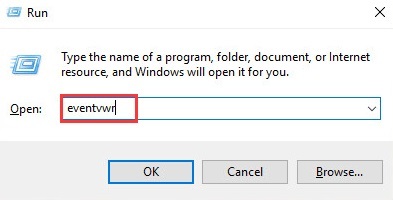
- يختار سجلات ويندوز وانقر بزر الماوس الأيمن على التطبيقات خيار.
- يختار تصفية السجل الحالي... من الخيارات التي تظهر على الشاشة.
- مدخل 1000 في المجال ل
وحدد نعم لتصفية جميع التطبيقات التي سجلها عارض الأحداث. - يمكنك الآن تحديد التطبيق الذي به مشكلة من خلال الانتباه إلى الإدخالات الخاصة باسم التطبيق الذي به خطأ ومسار الوحدة النمطية.
بعد تحديد التطبيق المسبب للمشاكل، يمكنك تحديثه أو إزالته. هنا هو الطريق للقيام بذلك.
خطوات تحديث/إزالة التطبيق الذي به مشكلة
- أولا، انقر بزر الماوس الأيمن على أيقونة ويندوز و اختار التطبيقات والميزات من القائمة التي تظهر على الشاشة.

- ابحث عن التطبيق الذي به مشكلة وانقر عليه.
- وأخيرًا، يمكنك تعديل التطبيق المحدد أو إلغاء تثبيته.
الإصلاح 2: البحث عن الفيروسات
تلعب الفيروسات والبرامج الضارة الأخرى مع نظام الأمان بجهاز الكمبيوتر الخاص بك وتتسبب في العديد من المشكلات، ومن بينها WerFault.exe. ومن ثم، فإن البحث عن إصابات بالفيروسات/البرامج الضارة يمكن أن يحل المشكلة. يمكنك إجراء الفحص باستخدام أفضل برامج مكافحة الفيروسات لنظام التشغيل Windows أو استخدام برنامج مكافحة الفيروسات المدمج، Windows Defender. إليك كيفية فحص الكمبيوتر باستخدام Windows Defender.
- أولاً، ابحث وافتح ويندوز المدافع.

- الآن، اختر الحماية من الفيروسات والتهديدات من اللوحة اليسرى.
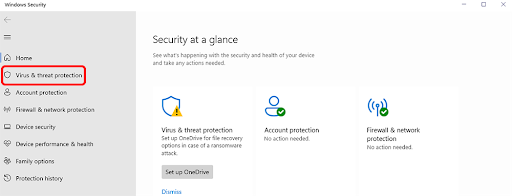
- يختار اختيارات المسح.

- الآن، حدد مسح سريع أو مسح كامل اعتمادًا على ما إذا كنت تريد فحص جهاز الكمبيوتر الخاص بك بسرعة أو بعمق.
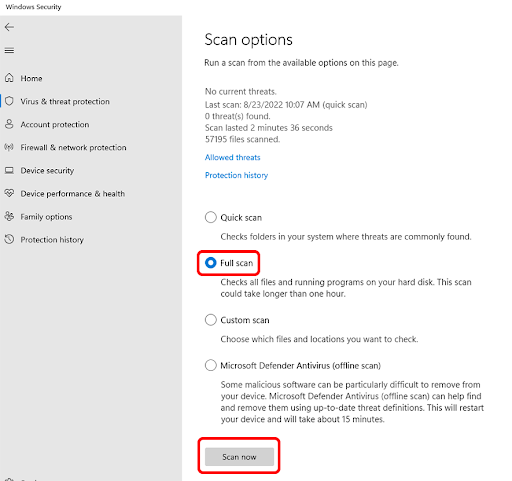
- وأخيرًا، انقر فوق إفحص الآن زر.
الإصلاح 3: تحديث برامج التشغيل (مستحسن)
تسبب برامج التشغيل القديمة ضررًا جسيمًا لجهاز الكمبيوتر الخاص بك حيث لا يمكن لجهاز الكمبيوتر والأجهزة الطرفية المتصلة الاتصال ببعضها البعض إذا لم تكن برامج التشغيل محدثة. على سبيل المثال، تؤدي إلى مشكلات مثل Windows 10 WerFault.exe. وبالتالي، يعد تحديث برامج التشغيل من أفضل الطرق لحل المشكلة.
يمكنك تحديث برامج التشغيل يدويًا من خلال الموقع الرسمي للشركة المصنعة للجهاز، أو إدارة الأجهزة، أو تحديث Windows، أو تلقائيًا عبر أداة تحديث برامج التشغيل المخصصة.
نحن نفضل تحديث برامج التشغيل تلقائيًا باستخدام أداة تحديث برامج التشغيل Win Riser، حيث يقوم هذا البرنامج بتحديث برامج التشغيل بأمان وعلى الفور. علاوة على ذلك، فإنه يوفر العديد من الميزات المفيدة، مثل النسخ الاحتياطي لبرنامج التشغيل واستعادته، وعمليات الفحص المجدولة والعميقة، إنشاء نقطة استعادة النظام، وإدارة بدء التشغيل المتكاملة، وقائمة تجاهل برامج التشغيل، والملفات غير المرغوب فيها والبرامج الضارة إزالة.
يمكنك تنزيل برنامج تحديث برنامج التشغيل Win Riser وتثبيته من الرابط التالي.

بعد تثبيت البرنامج، يمكنك إجراء فحص للجهاز ومراجعة نتائج الفحص وتحديد إصلاح المشكلات الآن خيار لحل جميع المشاكل على الفور.
الإصلاح 4: إجراء تنظيف القرص
تعمل الملفات غير المرغوب فيها المؤقتة على زيادة وقت استجابة البرنامج المرتبط بـ WerFault.exe، مما يؤدي إلى المشكلات التي تواجهها. وبالتالي، يمكنك تنظيف القرص لإصلاح المشكلة. فيما يلي خطوات القيام بذلك.
- أولاً، استخدم شريط البحث الموجود على شريط المهام للعثور على الملف وفتحه تنظيف القرص جدوى.
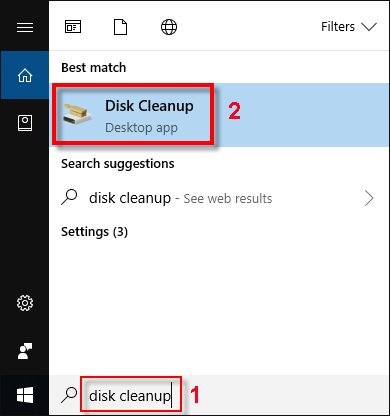
- الآن، اختر محرك الأقراص الذي ترغب في تنظيفه وحدده نعم.
- السماح للفحص بالانتهاء.
- اختر الملفات التي تريد حذفها بعد اكتمال الفحص. يمكنك تنظيف الملفات مثل ملفات الإنترنت المؤقتة وملفات تحسين التسليم وحزم برامج تشغيل الجهاز والصور المصغرة وما إلى ذلك.
- وأخيرا، اختر نعم واترك عملية التنظيف تكتمل.
الإصلاح 5: التحقق من ملفات النظام الخاص بك
بعض ملفات النظام ضرورية لكي يعمل WerFault بسلاسة. إذا كانت هذه الملفات تالفة أو مفقودة، فقد تواجه مشكلات في Windows 10 WerFault.exe. وبالتالي، إليك كيفية إجراء فحص ملفات النظام لحل المشكلة.
- أولا، انقر بزر الماوس الأيمن على أيقونة ويندوز وحدد موجه الأوامر (المسؤول) من القائمة التي تظهر على الشاشة.

- الآن، أدخل SFC /SCANNOW في نافذة موجه الأوامر ثم اضغط يدخل.

- الآن، اسمح للفحص بإكمال وإعادة تشغيل جهاز الكمبيوتر الخاص بك بعد اكتماله.
الإصلاح 6: إجراء تشخيص ذاكرة Windows
يمكن أن يؤدي إجراء تشخيصات الذاكرة إلى إصلاح المشكلات المتعلقة بالذاكرة المسؤولة عن مشكلة WerFault.exe. وبالتالي، يمكنك اتخاذ هذه الخطوات لإجراء تشخيصات ذاكرة Windows.
- أولاً، ابحث عن وافتح تشخيص ذاكرة ويندوز.

- الآن، حدد أعد التشغيل الآن وتحقق من وجود مشكلات (مستحسن) خيار. ومع ذلك، تأكد من حفظ جميع ملفاتك المهمة قبل تحديد هذا الخيار.
- وأخيرًا، اسمح للكمبيوتر بإعادة التشغيل وإكمال تشخيصات الذاكرة.
الإصلاح 7: تحديث نظام التشغيل الخاص بك
يعد نظام التشغيل القديم موطنًا للعديد من الأخطاء والمشكلات مثل مشكلات WerFault.exe. ومن ثم، فإن تحديث نظام التشغيل يمكن أن يساعدك في التخلص من المشكلة. يمكنك اتباع هذه الخطوات لتحديث نظام التشغيل الخاص بك.
- أولاً، قم بتطبيق أمر الاختصار ويندوز + أنا لفتح لوحة الإعدادات.
- الآن، اختر التحديث والأمن من اللوحة المتاحة على شاشتك.

- يمكنك الآن النقر على خيار تحقق من وجود تحديثات.

- قم بتنزيل التحديثات المتوفرة حديثًا وتثبيتها.
- وأخيرًا، أعد تشغيل جهاز الكمبيوتر الخاص بك لإكمال عملية تحديث نظام التشغيل الخاص بك.
الإصلاح 8: تعطيل خدمة الإبلاغ عن الأخطاء لنظام التشغيل Windows
إذا لم ينجح أي من الحلول المذكورة أعلاه في حل المشكلة (والتي قد تحدث إذا كانت حالتك نادرة)، فإن تعطيل الإبلاغ عن الأخطاء في Windows هو الملاذ الأخير. وبالتالي، هنا هو كيفية القيام بذلك.
- أولاً، قم بتطبيق ويندوز + ر اختصار للوصول إلى أداة التشغيل.
- الآن، أدخل الخدمات.msc في المربع الذي يظهر على الشاشة، ثم حدد نعم.

- قم بالتمرير لأسفل في قائمة الخدمات وانقر بزر الماوس الأيمن فوق خدمة الإبلاغ عن الأخطاء في Windows.
- الآن، اختر ملكيات من القائمة التي تظهر على الشاشة.
- يختار عاجز من الخيارات الموجودة في قائمة نوع بدء التشغيل.
- انقر يتقدم و نعم.
- وأخيرًا، قم بإعادة تشغيل جهاز الكمبيوتر الخاص بك.
تم إصلاح مشكلة WerFault.exe في نظام التشغيل Windows 10
سلطت هذه المقالة الضوء على ماهية WerFault.exe وكيفية إصلاح المشكلات المتعلقة به. يمكنك تجربة الحلول المذكورة أعلاه بالترتيب الزمني لحل المشكلة. ومع ذلك، إذا كنت لا ترغب في تجربة كافة الإصلاحات أو كان لديك وقت قصير للقيام بذلك، فيمكنك تحديث برامج تشغيل الأجهزة مباشرة من خلال Win Riser.
في حالة وجود أي ارتباك أو أسئلة، يرجى الاتصال بنا من خلال قسم التعليقات. سنكون سعداء بالرد على كافة استفساراتكم. وللمزيد من الأدلة والمعلومات التقنية، تابع متابعتنا.